نحوه ایجاد Contact در Exchange 2016
در این مقاله قصد داریم به بررسی Contact در نرم افزار Exchange بپردازیم.
Contact
فرض کنید یک سازمان به نام A وجود دارد و سازمان A دارای یک دومین اکتیو دایرکتوری بنام A.com و درون آن یک Mail server قرار گرفته است و میل باکس تمام کاربران سازمان A درون این میل سرور قرار گرفته است.
همچنین یک سازمان دیگر به نام B وجود دارد و سازمان B دارای یک دومین اکتیو دایرکتوری بنام B.com و درون آن یک Mail server قرار گرفته است و میل باکس تمام کاربران سازمان B درون این میل سرور قرار گرفته است.
و حالا فرض کنید سازمان A با سازمان B در ارتباط است و کاربران از سازمان A به کاربران سازمان B ایمیل ارسال می کنند، حالا شخصی از سازمان A بخواهد به شخص دیگری که در سازمان B قرار گرفته است ایمیل ارسال کند باید آدرس ایمیل آن شخص را حفظ کند، یا اینکه به هر شخص دیگری از سازمان B بخواهد ایمیل ارسال باید آدرس ایمیل آن شخص را حفظ باشد اما با استفاده از Mail Contact می توان کاری کرد که کاربران سازمان A زمانی که بخواهند به کاربران سازمان B ایمیل ارسال کنند دیگر مجبور به حفظ کردن آدرس ایمیل آن ها نباشند. در این حالت به ازای هر کدام از کاربران موجود در سازمان B یک Mail Contact در سازمان A ایجاد می کنیم.
یا اینکه کاربران شبکه میخواهند به کاربران خارج از شبکه خود ایمیل ارسال کنند که این کاربران خارج از سازمان دارای ایمیل هایی همچون Gmail, Outlook, Yahoo,,, هستند و حالا کاربران درون سازمان مجبور هستند این آدرس ایمیل ها را حفظ کنند تا بتوانند ایمیل خود را ارسال کنند، اما شما می توانید برای هر کدام از ایمیل های خارج از شبکه خود یک Mail Contact ایجاد کنید تا کاربران شبکه مجبور به حفظ کردن آن ها نباشند.
نحوه ایجاد Mail Contact
ابتدا وارد پنل مدیریتی Exchange server شوید و وارد منو recipients شوید و از سربرگ های موجود گزینه Contacts را انتخاب کنید و برای ایجاد یک Mail contact بر روی آیکون مثبت + (New) کلیک کنید و گزینه Mail Contact را انتخاب کنید.
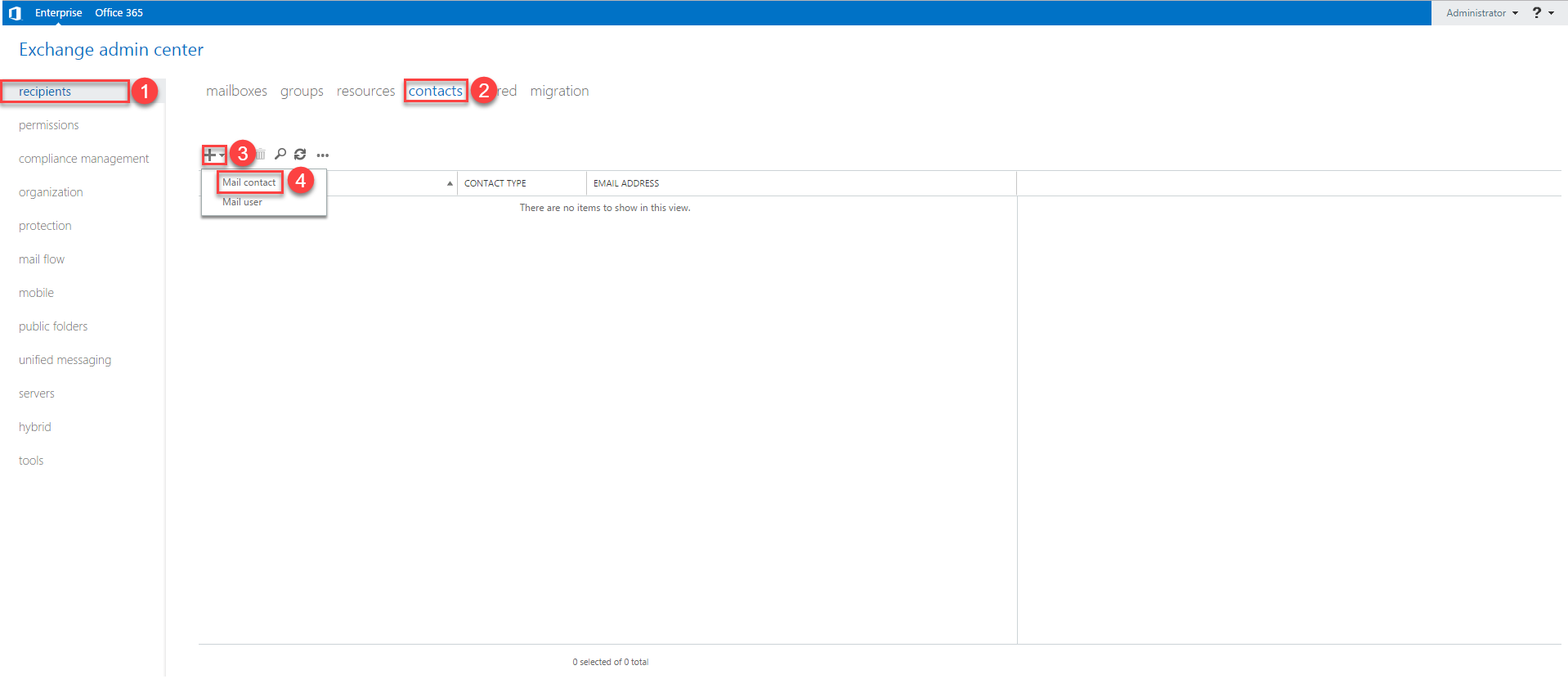
در پنجره باز شده باید اطلاعات Mail Contact مربوطه را وارد کنید:
در کادر First name و Last Name می توانید نام و نام خانوادگی را وارد کنید.
در کارد Display Name اگر نام و نام خانوادگی را وارد کنید بصورت خودکار بر اساس دو کارد بالایی پر می شود، این همان نامی هست که بجای وارد کردن آدرس ایمیل استفاده می شود.
در کادر Name اگر کار نام و نام خانوادگی را پر کرده اید بصورت خودکار پر می شود، این اسم در اکتیو دایرکتوری لیست می شود.
در کادر External email address آدرس ایمیل شخص مورد نظر در سازمان B یا آدرس خارج از سازمان ها مانند Gmail, Outlook, Yahoo را وارد کنید.
در قسمت Organization Unit با کلیک بر روی Browse باید محل ذخیره سازی این Mail contact را در یک OU مشخص کنیم.

خب حالا کافیست در هنگام ارسال ایمیل در قسمت TO بجای آدرس ایمیل شخص کافیست نامی را که در قسمت Address book در نظر گرفتید را وارد کنید.
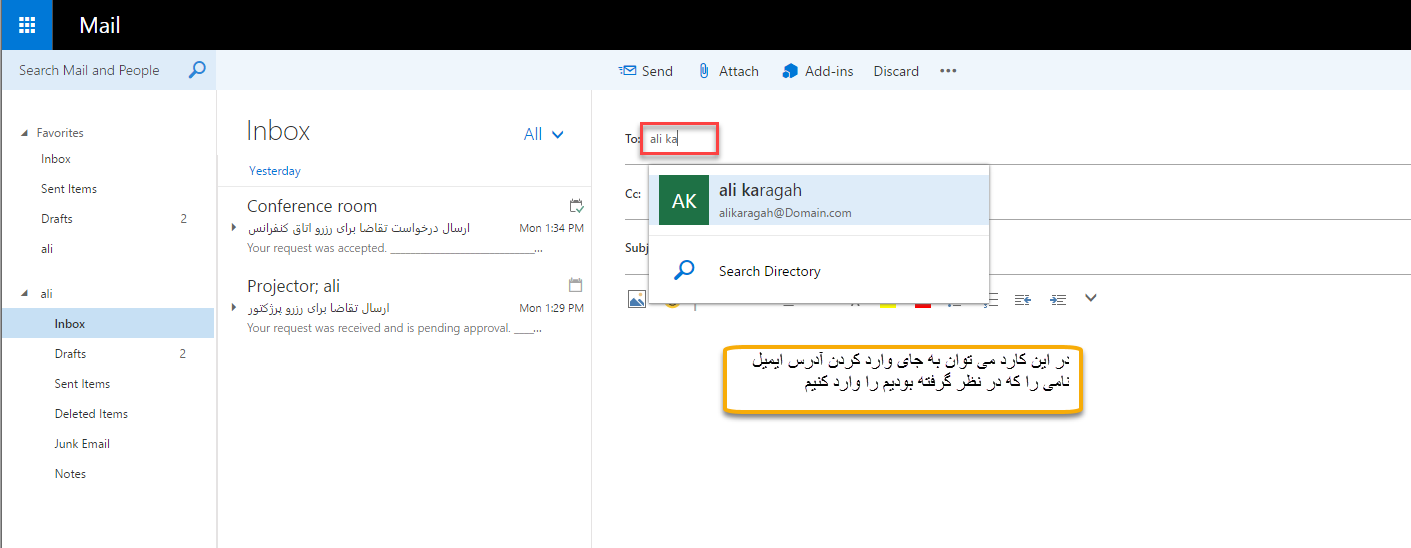
Mail User
در صورتی که چندین کاربر در دومین ما دارای User Account می باشند ولی میل باکس آن کاربران بر روی یک میل سرور خارجی مانند ایمیل های Gmail, Outlook, Yahoo قرار داشته باشد برای آن کاربر Mail User تعریف می کنیم تا کاربران شبکه مجبور به حفظ کردن آدرس ایمیل آن کاربر نباشند.
نحوه ایجاد Mail User
مانند روش قبلی ار پنل مدیریتی Exchange server منوی recipients را انتخاب و وارد سربرگ Contact شوید و بر روی آیکون مثبت + (New)کلیک کنید .
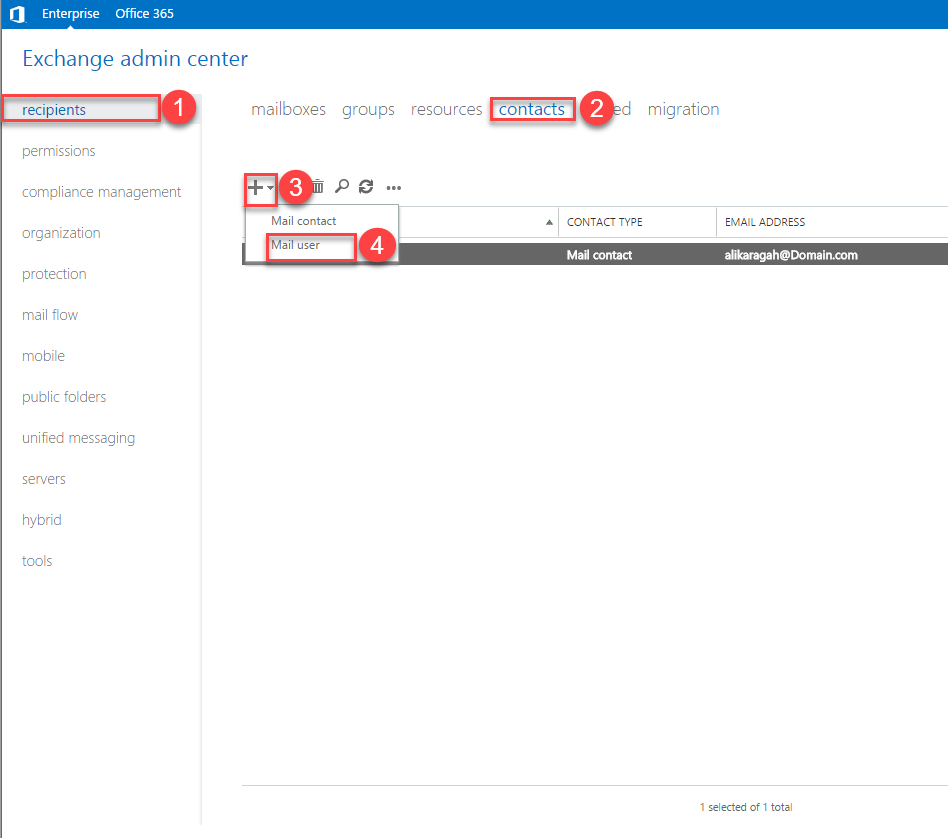 در پنجره باز شده اطلاعات Mail User کاربر را وارد کنید.
در پنجره باز شده اطلاعات Mail User کاربر را وارد کنید.
در قسمت Alias یک نام به دلخواه وارد کنید.
در قسمت External email address آدرس ایمیل خارج از سازمان را وارد کنید.
حالا باید کاربر مورد نظر را معرفی کنیم تا مشخص شود این ایمیل برای کدام یک از کاربران شبکه می باشد، می توانید از قسمت Existing user کاربران موجود در اکتیو دایرکتوری را معرفی کنید کافیست بر روی دکمه ی Browse کلیک کنید و از لیست باز شده کاربر را انتخاب کنید، یا اینکه بر روی New User کلیک کنید و همین جا یک کاربر جدید معرفی کنید.
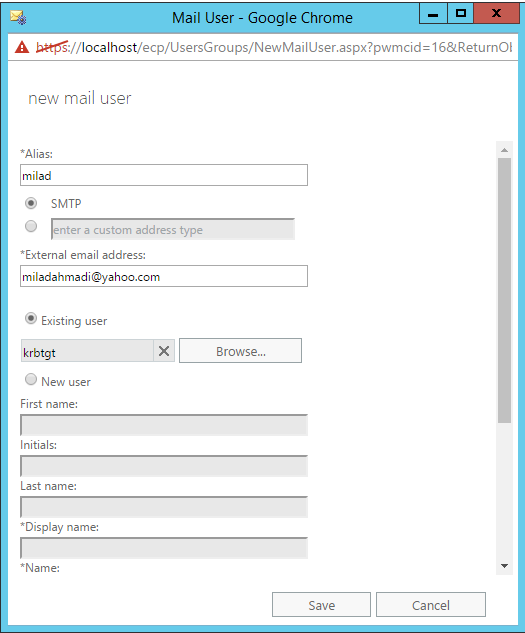
تفاوت Mail Contact با Mail User
Mail Contact: در صورتی که یک کاربر در دومین Active Directory ما داری user Account نباشد همچنین Mailbox آن کاربر بر روی یک میل سرور خارجی قرار داشته باشد از این نوع Recipient استفاده می کنیم.
Mail User: در صورتی که کاربر در دومین Active Directory دارای User Account باشد اما Mailbox آن بر روی یک میل سرور خارجی قرار داشته باشد از این نوع Recipient استفاده می کنیم.

